كيفية الإصلاح Spotify مشغل الويب لا يعمل 2025 [10 طرق]
Spotify لقد كانت منصة شائعة جدًا للأشخاص الذين يرغبون في الاستماع إلى الموسيقى. Spotify يحتوي على مشغل ويب وتطبيقات للجوال وحتى تطبيق لسطح المكتب. ولكن ماذا لو واجهت مشكلة Spotify مشغل الويب لا يعمل؟ حسنًا ، هناك طرق بسيطة يمكنك تنفيذها لجعلها تعمل مرة أخرى. هذه الأساليب سهلة التنفيذ إلى حد ما ويمكن لأي شخص القيام بذلك.
هنا ، سوف نعلمك كيفية حل مشكلة Spotify مشغل الويب لا يعمل. سنبدأ بمقدمة لـ Spotify لاعب على شبكة الإنترنت. وبعد ذلك، سوف نستكشف السبب وراء ذلك Spotify مشغل الويب لا يعمل، واستمر في تعليمك طرق حل المشكلة. سننتهي بتوصية مكافأة لمساعدتك في الحصول عليها Spotify المسارات. لنبدأ الإصلاح Spotify مشغل الويب لا يشغل الأغاني الآن!
اقرأ أيضا:
كيفية الإصلاح Spotify لا يعمل (دليل 2024)
محتوى المادة الجزء 1. ما هو Spotify مشغل الويب وكيفية استخدامه؟الجزء 2. لماذا Spotify مشغل الويب لا يعملالجزء 3. 10 طرق للإصلاح Spotify مشغل الويب لا يعملالجزء 4. أفضل طريقة للعب Spotify أغاني [بلا حدود]الجزء 5. ملخص
الجزء 1. ما هو Spotify مشغل الويب وكيفية استخدامه؟
Spotify هي شركة عملاقة في بث الموسيقى وتتنافس مع Apple Music وTidal وPandora وغيرها. يضم أكثر من 100 مليون مقطع صوتي، حتى الآن، ويقدم للمستخدمين خيارًا مجانيًا أو حساب الأقساط مع المنصة.
باستخدام هذا ، يمكنك استخدام تطبيقات مختلفة للاستفادة منها Spotifyعروض. يتضمن ذلك تطبيقًا مستندًا إلى الويب وتطبيق سطح المكتب وتطبيقات الهاتف المحمول لنظامي التشغيل Android و iOS. لذلك ، في هذه المقالة على Spotify مشغل الويب لا يعمل ، سنركز على النظام الأساسي عبر الإنترنت المستند إلى الويب لعملاق دفق الموسيقى.
ما هي تفاصيل Spotify لاعب على شبكة الإنترنت؟
ال Spotify يشير مشغل الويب إلى استخدام ملفات Spotify باستخدام متصفح ويب مثل Google Chrome أو Firefox أو Opera.
طريقة الاستخدام Spotify لاعب على شبكة الإنترنت؟
لاستخدامه، عليك فتح متصفح الويب الخاص بك والانتقال إلى Spotifyالموقع الرسمي. بعد ذلك ، يمكنك ببساطة إنشاء حساب أو تسجيل الدخول إلى حسابك إذا كان لديك حساب بالفعل. بعد ذلك ، يمكنك ببساطة استخدام ملفات Spotify على متصفح الويب الخاص بك.
هناك الكثير من الأشياء التي يمكنك القيام بها Spotify لاعب على شبكة الإنترنت. وتشمل هذه تشغيل مساراتك المفضلة. يمكنك الرجوع إلى المسار السابق ، والتخطي إلى المسار التالي ، مثل قوائم التشغيل الأخرى ، ومتابعة الأصدقاء ، وإنشاء قوائم التشغيل الخاصة بك باستخدام Spotify لاعب على شبكة الإنترنت.
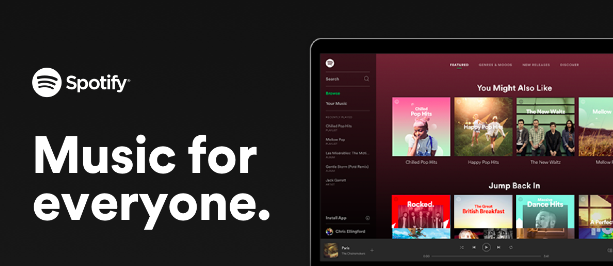
الجزء 2. لماذا Spotify مشغل الويب لا يعمل
هناك عدد من الأسباب لذلك Spotify مشغل الويب لا يعمل لأن Spotify مشغل الويب يعتمد على الويب، أو عدم قدرته على العمل أو Spotify قد يكون عدم تشغيل مشغل الويب للأغاني مرتبطًا بالمتصفح والإنترنت وما إلى ذلك.
- شبكة غير مستقرة - عند استخدام Spotify خدمة بث الموسيقى، Spotify قد لا يعمل مشغل الويب بشكل صحيح إذا كانت الشبكة غير مستقرة.
- فشل المتصفح - يمكن أن يسبب فشل المتصفح أيضًا Spotify مشغل الويب لا يعمل.
- خطأ في النظام - بغض النظر عن الجهاز الذي تستخدمه للعب Spotify، إذا كان هناك خلل في النظام، فقد يتسبب ذلك أيضًا في حدوث خلل Spotify مشغل الويب لا يشغل الأغاني.
- إعدادات الأمان - قد تمنع بعض إعدادات الأمان الموجودة على جهاز الكمبيوتر أو المتصفح الخاص بك Spotify مشغل الويب من العمل بشكل صحيح.
- المسائل التقنية - قد تكون هناك مشاكل فنية في Spotify الخادم أو مشغل الويب نفسه.
الجزء 3. 10 طرق للإصلاح Spotify مشغل الويب لا يعمل
Spotify يعد مشغل الويب أحد أشهر مواقع الويب حول العالم. يمكنك الوصول إلى عشرات الملايين من المقاطع الصوتية من خلال متصفحك فقط. ولكن ماذا لو واجهت مشكلة Spotify مشغل الويب لا يعمل على Chrome/Firefox أو متصفحات الويب الأخرى؟ الكثير من الناس يقومون بالتجربة Spotify مشغل الويب لا يشغل الأغاني مشكلة فيه. فيما يلي بعض الطرق التي يمكنك تنفيذها لإصلاح المشكلة.
الحل 01. تحقق من اتصال الإنترنت
كيفية الإصلاح Spotify مشغل الويب لا يعمل؟ أولاً، حاول تحميل مواقع ويب أخرى على متصفح الويب الخاص بك للتحقق مما إذا كانت مواقع الويب الأخرى على متصفحك تعمل بشكل صحيح. إذا تعذر تشغيل المتصفحات الأخرى على المتصفح الخاص بك، فيجب عليك إعادة تشغيل جهاز التوجيه والانتظار بضع دقائق، ثم إعادة تحميل الملف Spotify صفحة مشغل الويب مرة أخرى.
- انتقل إلى إعدادات Windows، ثم انقر فوق الشبكة والإنترنت.
- انتقل إلى مستكشف أخطاء الشبكة ومصلحها وانقر فوقه.
- دع النظام يستكشف المشكلة ويحلها لك.
الحل 02. إعدادات جدار الحماية
إذا كان لديك حق الوصول إلى جميع المواقع باستثناء Spotify، قد يكون جدار حماية Windows يمنع الوصول. يقوم جدار حماية Windows بحظر الوصول غير المصرح به من أو إلى الشبكة الخاصة. كيفية الإصلاح Spotify مشغل الويب لا يعمل؟ للقيام بذلك، يجب عليك إيقاف تشغيل جدار الحماية.
- ابحث في قائمة البداية للذهاب إلى لوحة التحكم.
- انقر فوق النظام والأمان> جدار حماية Windows Defender.
- حدد خيار تشغيل جدار حماية Windows Defender أو إيقاف تشغيله من القائمة الجانبية.
- قم بإيقاف تشغيل جدار الحماية للشبكة المطلوبة.
- أعد تشغيل الكمبيوتر لحفظ التغييرات.
الحل 03. تثبيت Windows Media Feature Pack
كيفية الإصلاح Spotify مشغل الويب لا يعمل؟ إذا كنت تستخدم جهازًا مزودًا بالإصدار "n" من نظام التشغيل Windows 10، فيجب عليك تثبيت حزمة ميزات Windows Media لبدء الاستخدام Spotify مشغل الويب على نظامك. فقط اذهب إلى الرابط التالي وقم بتنزيل حزمة الميزات.
الحل 04. الإطلاق Spotify مشغل الويب في نافذة خاصة جديدة
لذا ، قبل أن ننتقل إلى الحلول التالية حول كيفية الإصلاح Spotify مشغل الويب لا يعمل ، يجب عليك أولاً التحقق مما إذا كانت هناك ميزة أو إضافة في متصفحك (مثل Chrome و Firefox) تتداخل معها بالفعل. كيف يتم ذلك؟
حسنًا ، هناك أوقات لا تتوافق فيها ملحقاتك مع ملف Spotify لاعب على شبكة الإنترنت. لهذا السبب عليك أن تفتحه في نافذة خاصة أو متخفية. سيؤدي هذا إلى تشغيل نافذة المتصفح الخاصة بك التي لا تحتوي على بيانات أو ملحقات مخزنة مؤقتًا وما إلى ذلك. كل هذه الأشياء قد تعيق أحيانًا الأداء السليم لـ Spotify لاعب على شبكة الإنترنت. لتشغيل نافذتك الخاصة باستخدام متصفح Google Chrome:
- أولاً عليك فتح المتصفح نفسه.
- ثم انقر فوق النقاط الثلاث في الزاوية العلوية اليمنى من المتصفح. وتصطف هذه النقاط عموديا.
- ثم حدد "نافذة التصفح المتخفي الجديد".
- بعد ذلك ، افتح Spotify مشغل الويب في نافذة التصفح المتخفي الجديدة التي تظهر.
يمكنك أن تفعل الشيء نفسه مع Firefox و Opera وحتى Microsoft Edge. بالنسبة إلى آخر متصفح في القائمة ، يمكنك ببساطة فتح Edge ثم النقر فوق القائمة التي تشبه ثلاث نقاط في الجزء العلوي الأيمن. ثم انقر فوق الخيار المسمى "نافذة InPrivate جديدة".
إذا كانت مشكلتك من Spotify لا يمكن لمشغل الويب العمل على Chrome أو تم إصلاح Firefox، فقد حان الوقت لتعطيل الإضافات واحدة تلو الأخرى للتحقق من أي منها يتداخل مع المشغل. يمكنك أيضًا مسح ملفات تعريف الارتباط وذاكرة التخزين المؤقت في متصفحك. والآن دعنا ننتقل إلى الحل التالي.
الحل 05. تنشيط المحتوى المحمي
كيفية الإصلاح Spotify مشغل الويب لا يعمل؟ الشيء التالي الذي يجب عليك فعله لإصلاحه Spotify مشغل الويب الذي لا يقوم بتشغيل الأغاني هو تنشيط المحتوى المحمي على متصفحك. عادةً ما يكون هذا هو الإصلاح إذا كان مشغل الويب الخاص بـ Spotify يخبرك برسالة مفادها أن تشغيل محتوى محمي معين لم يتم تنشيطه.
- عندما تستخدم Google Chrome ، يجب أن تذهب إلى الإعدادات.
- بعد ذلك، انتقل إلى الخصوصية والأمان على الشريط الجانبي الأيسر.
- في قسم الخصوصية والأمان في الجزء الأوسط من الواجهة، انقر فوق إعدادات الموقع.
- ستظهر صفحة جديدة. ثم اضغط على خيار المحتوى المحمي.
- بعد ذلك قم بتفعيل الخيار الذي يقول "السماح للموقع بتشغيل المحتوى المحمي (موصى به)".
ماذا عن الإصلاح Spotify مشغل الويب لا يعمل فايرفوكس؟
- قم بزيارة موقع Spotify مشغل الويب باستخدام برنامج فايرفوكس.
- ثم بعد ذلك اضغط على الأيقونة التي تشبه الدرع. يقع هذا في الجزء الأيسر من شريط URL.
- بعد ذلك قم بالضغط على الخيار الذي يقول "قم بإيقاف الحظر لهذا الموقع".
الحل 06. امسح ذاكرة التخزين المؤقت وقم بمسح DNS
كيفية الإصلاح Spotify مشغل الويب لا يعمل؟ إذا كان لديك مشكلة Spotify مشغل الويب لا يقوم بتشغيل الأغاني، ثم هناك شيء واحد عليك القيام به وهو مسح ذاكرة التخزين المؤقت لنظام DNS الخاص بنظامك. سيسمح هذا لنظامك بإعادة تعيين ذاكرة التخزين المؤقت لنظام أسماء النطاقات فعليًا.
- في نظام التشغيل Windows 10، يتم ذلك عن طريق الانتقال إلى مربع الحوار "تشغيل".
- بعد ذلك اكتب ما يلي مع علامتي الاقتباس أو النقطة فيه “IPCONFIG / flushdns".
- ثم اضغط على مفتاح موافق. سيكون لدى مستخدمي Linux وMac طريقة مختلفة للقيام بذلك. ما عليك سوى البحث في Google عن كيفية مسح ذاكرة التخزين المؤقت لنظام أسماء النطاقات (DNS) وفقًا لنظام التشغيل الذي تستخدمه. ثم اتبع الخطوات هناك.
الحل 07. نسخ ولصق رابط الأغنية
كيفية الإصلاح Spotify مشغل الويب لا يعمل؟ شيء واحد يجب عليك فعله هو نسخ رابط الأغنية بالضغط على القائمة الخاصة بها. ثم قم بلصقه في شريط URL الخاص بنافذة أو علامة تبويب أخرى. اضغط على Enter وحاول التحقق مما إذا كان يعمل. هذا ممكن فقط إذا كان بإمكانك فتحه Spotify مشغل الويب ولكنه لا يشغل المسارات أو الأغاني التي تعجبك.
كيفية الإصلاح Spotify مشغل الويب لا يعمل؟ هناك خيار آخر يتمثل في تحديث الصفحة. هذا عادة ما يعمل بشكل جيد بالنسبة لنا. في أغلب الأحيان، عندما Spotify مشغل الويب مفتوح لساعات متتالية ، ولن يعمل. وبالتالي ، يجب عليك ببساطة تحديث الصفحة حتى تعمل مرة أخرى.
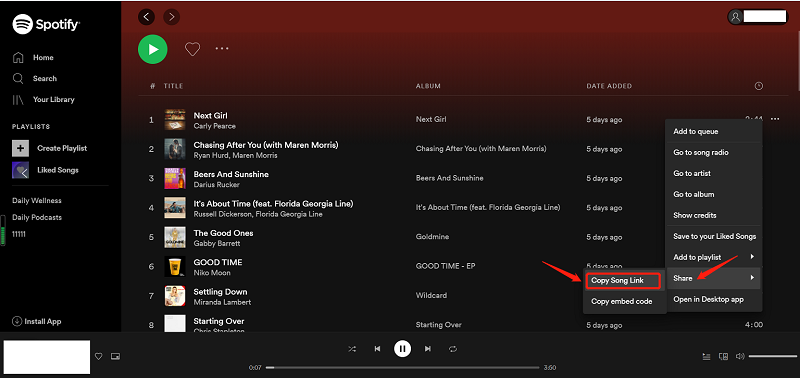
الحل 08. تأكد من تشغيل الجهاز الصحيح
في بعض الأحيان ، القضية Spotify مشغل الويب لا يعمل لأنه مفتوح على جهاز آخر. كيفية الإصلاح Spotify مشغل الويب لا يعمل؟ لذا، كل ما عليك فعله هو ببساطة اختيار الجهاز الصحيح الذي تريد تشغيل المقطوعات عليه. تأكد من تحديد Spotify مشغل الويب على المتصفح الذي تستخدمه على هذا الجهاز.
للقيام بذلك في الداخل Spotify مشغل الويب ، عليك الضغط على الزر المسمى "اتصال". إنه موجود في الجزء الأيمن السفلي من الواجهة. هذا يشبه الشاشة مع مكبر صوت بجانبها. الآن ، حدد الجهاز الصحيح (والمتصفح) لتشغيل الأغاني التي تريدها.
الحل 09. مسح ملفات تعريف الارتباط وذاكرة التخزين المؤقت للمتصفح
إذا كانت مشكلتك Spotify مشغل الويب لا يعمل ولا يتم إصلاحه، كيفية الإصلاح Spotify مشغل الويب لا يعمل؟ ثم يجب عليك محاولة مسح ملفات تعريف الارتباط وذاكرة التخزين المؤقت للمتصفح الذي تستخدمه. وهذا سيختلف من متصفح إلى آخر. ومع ذلك، عادة ما يكون ذلك ضمن قائمة الإعدادات في متصفحك.
- بالنسبة لمتصفح Chrome، على سبيل المثال، يجب عليك الانتقال إلى الإعدادات ثم اختيار الخصوصية والأمان.
- بعد ذلك، انقر فوق الخيار الذي يقول مسح بيانات التصفح.
- من مربع الحوار المنبثق، يمكنك اختيار ملفات تعريف الارتباط وذاكرة التخزين المؤقت وبيانات التصفح التي تريد حذفها.
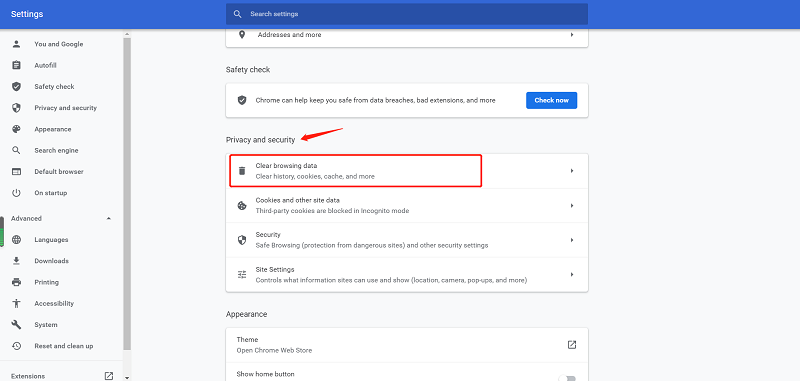
يمكنك أيضًا اختيار النطاق الزمني عندما تريد حذف البيانات. يوصى باختيار "كل الوقت" ثم النقر فوق خيار "مسح البيانات". هذا قد يصلح مشكلة Spotify مشغل الويب لا يعمل.
الحل 10. قم بتحديث المتصفح أو تبديله
لسوء الحظ ، سيتعين على مستخدمي Mac تحمل الأخبار السيئة. لا يمكنك استخدام ملف Spotify مشغل الويب في متصفح Safari. هذا بسبب التحديثات التي أجرتها Apple على المتصفح. وهكذا ، فإنه يجعل Spotify منصة غير صالحة للاستعمال.
هذا قد يتغير في المستقبل. لكن في الوقت الحالي ، لا يدعم Safari Spotify لاعب على شبكة الإنترنت. كيفية الإصلاح Spotify مشغل الويب لا يعمل لنظام التشغيل Mac؟ يمكنك استخدام متصفحات أخرى بدلاً من ذلك بما في ذلك Opera وChrome وFirefox. يمكنك حتى استخدام Microsoft Edge لهذا الغرض. الأمر متروك لك.
الجزء 4. أفضل طريقة للعب Spotify أغاني [بلا حدود]
حتى إذا Spotify مشغل الويب لا يعمل هو مشكلتك طوال الوقت ، ثم نقترح عليك الحصول على المقطوعات من عملاق دفق الموسيقى وتشغيلها على مشغل الوسائط الخاص بك. نوصي باستخدام TunesFun Spotify Music Converter لهذا.
لماذا نوصي بهذه الأداة؟ لأنه يمكن أن يساعدك في انتزاع و تحول Spotify المسارات والألبومات وقوائم التشغيل كليا. يمكنك حتى تحويلها إلى تنسيقات إخراج FLAC و WAV و AAC و MP3.
بعد التحويل ، تتأكد الأداة من أن المسارات الجديدة بجودة أصلية 100٪. لا يوجد فقدان للجودة باستخدام TunesFun Spotify Music Converter. بالإضافة إلى ذلك، يمكنك الاحتفاظ بالبيانات التعريفية والاحتفاظ بعلامات ID3 إذا كنت ترغب في ذلك. وبالتالي، يتم الاحتفاظ بالمعلومات الموجودة على المسارات في مكانها دون الحاجة إلى إدخالها أو إعادة تنظيمها في المستقبل. يمكنك حتى الاستماع إلى Spotify اغاني بدون انترنت حاليا.
TunesFun Spotify Music Converter يأتي مع تحديث مجاني في كل مرة تحتاج إليها. بهذه الطريقة، لن تحتاج إلى شرائه مرارًا وتكرارًا. بالإضافة إلى ذلك، فإن الدعم الفني رائع في حالة مواجهة مشكلات في استخدام الأداة. انقر فوق الزر أدناه لتجربته مجانًا الآن!
إليك كيفية التنزيل Spotify موسيقى للاستماع في وضع عدم الاتصال. بهذه الطريقة ، لا داعي للقلق Spotify مشغل الويب لا يعمل.
الخطوة 01 - قم بتنزيل الأداة
الخطوة الأولى هي تنزيل الأداة على جهاز كمبيوتر يعمل بنظام Mac أو Windows. سيكون التالي هو تثبيت الحزمة التي قمت بتنزيلها. مرة واحدة TunesFun Spotify Music Converter تم تثبيته، يمكنك ببساطة فتحه على جهاز الكمبيوتر الشخصي الذي يعمل بنظام Windows أو جهاز Mac.
الخطوة 02 - انسخ URL والصقه TunesFun
انتقل إلى البرنامج المساعد في التأليف Spotify مشغل الويب وانسخ رابط المسار أو قائمة التشغيل التي ترغب في تنزيلها. تأكد من إغلاق جميع مثيلات Spotify عقب ذلك مباشرة. بعد ذلك ، انتقل ببساطة إلى واجهة TunesFun Spotify Music Converter. بعد ذلك قم بلصق الرابط على الشريط الموجود داخل الواجهة.

الخطوة 03 - تعديل الإعدادات
الخطوة التالية هي اختيار تنسيق الإخراج مثل MP3 أو الجميح للسيارات. نوصي بالذهاب إلى MP3 لأنه تنسيق عالمي. ثم حدد المجلد الوجهة حيث سيتم حفظ الملفات.

الخطوة 04 - ابدأ في تحويل وتنزيل المسارات
الخطوة التالية هي البدء في التحويل ثم تنزيل المسارات بالنقر فوق الزر "تحويل". بعد ذلك ، يجب أن تنتظر انتهاء العملية. بعد ذلك ، انتقل إلى مجلد الوجهة حيث يتم حفظ المسارات.
يمكنك الآن فتحها في وضع عدم الاتصال باستخدام مشغل الوسائط الذي تريده. أو يمكنك نقلها إلى أجهزتك المحمولة والاستماع إلى المقطوعات في وضع عدم الاتصال في أي مكان تذهب إليه. إنها بهذه السهولة. ليس هناك متاعب لذلك!

الجزء 5. ملخص
لقد استكشفنا السبب Spotify مشغل الويب لا يعمل وقد قدمنا طرقًا مختلفة لإصلاح المشكلة Spotify مشغل الويب لا يعمل إذا لم تنجح هذه الحلول التي قدمناها، فمن المستحسن بشدة أن تحصل عليها TunesFun Spotify Music Converter للاستماع دون اتصال. هذه أداة رائعة لمساعدتك في الحصول على المسارات منها Spotify ونقلها إلى أجهزة شخصية متعددة تملكها.
TunesFun Spotify Music Converter هي أداة سريعة جدًا وموثوقة أيضًا. يمكن لهذا البرنامج القوي انتزاع أي مسار من عملاق دفق الموسيقى. على هذا النحو ، يجب أن تحصل عليه على الفور إذا كنت ترغب في تجربة فوائده.
اترك تعليقا